Windows 8 on saavuttanut viidennen voittokuukaudenyleisen saatavuuden jälkeen, ja monet kehittäjät ovat jo rakentaneet useita kymmeniä aloitusnäyttötyökaluja, joiden avulla voit mukauttaa tämän uusimman Windows-ominaisuuden sydämesi sisältöön. Yksi sellainen esimerkki on ImmersiveTaille jonka avulla voit mukauttaa aloitusnäytön muutamassaeri tavoin. Tämä kannettava sovellus on periaatteessa suunniteltu muuttamaan aloitusnäytön kokoa ja siirtämään se käyttäjän määrittelemiin paikkoihin näytössä, ts. Ylä-, ala-, vasemmalle tai oikealle. Se toimii melko samalla tavalla kuin WinAeron aiemmin käsitelty Start Screen Modifier. Esimerkiksi sen avulla voit määrittää mukautetun aloitusnäytön tarkkuuden tai näyttää sen yhdessä tehtäväpalkin kanssa koko näytössä. Lisätietoja hypyn jälkeen!
ImmersiveTaiile urheilu melko yksinkertainen käyttöliittymä, janäyttää joitain hienoja animaatioita käyttäjän vuorovaikutuksessa sovelluksen kanssa. Lisäksi se on monikielinen sovellus, joka tukee englantia, ranskaa, espanjaa, kiinaa, hollantia ja saksaa. Voit muuttaa sovelluskieltä - joka on oletuksena asetettu ranskaksi - napsauttamalla ikkunan vasemmassa alakulmassa olevaa lippupainiketta. ImmersiveTaille: n ominaisuuksiin pääsee oikeassa yläkulmassa olevien kolmen välilehden kautta: Perus, Lisäasetukset ja Asetukset.

Perus-välilehti antaa sinun valita haluamasisijainti aloitusnäytön näyttämiseksi vaihtoehtoluettelosta. Keskustan avattava valikko sisältää vaihtoehdot vaihtoon ylä-, ala-, vasen, oikea ja koko näyttö + tehtäväpalkki välillä. Muutokset otetaan käyttöön heti, eli toiseen aloitusnäytön sijaintiin siirtymiseen ei tarvita ilmoitusta tai järjestelmän uudelleenkäynnistystä.
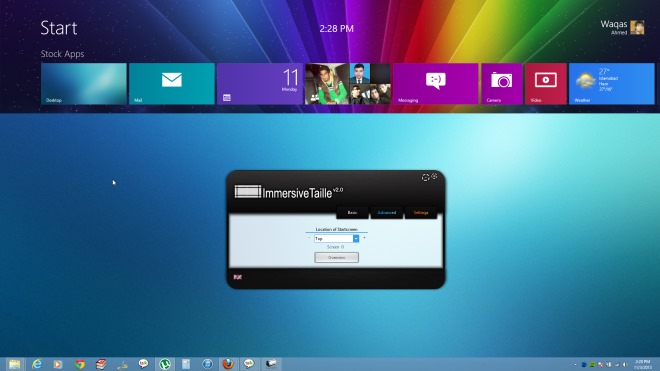
Lisäasetukset-välilehti / painike sisältää lisävaihtoehtojamukauta aloitusnäyttökokemusta. Voit muuttaa sijaintia tarkalleen määrittämällä sille mukautetut X- ja Y-koordinaatit, samalla kun annat myös mahdollisuuden muuttaa mittakaavaa määrittämällä sille mukautetut leveys- ja korkeusmitat; sinun tarvitsee vain syöttää haluamasi arvot ja painaa Lataa.

Siirtyminen Asetukset-välilehteen, sovellukseenantaa tässä muuttaa joitain ImmersiveTaille-sovelluksen käyttäytymisparametreja. Yleisten "Käynnistä Windows "- ja" Windowsin ilmoitusalue "-asetusten lisäksi - joista jälkimmäisen avulla voit ottaa sovelluksen järjestelmäpalkin kuvakkeen käyttöön -" Automaattinen sammutus "antaa sinun valita sovelluksen sammutusajastimen, kun se on pienennetty järjestelmälokeroon. En voinut ymmärtää, mitä "Normaali sen jälkeen, kun joudut poistumaan Startista" ja "Näytä aloitusnäytön ohjelmiston käynnistys" -vaihtoehdoista todella tekevät; tämä teksti voi varmasti liittyä sanamuotoon tai parempaan käännökseen englanniksi.

ImmersiveTaille on avoimen lähdekoodin sovellus, joka toimii vain Windows 8. Sovelluksen testaus suoritettiin 64-bittisessä Windows 8 Pro -käyttöjärjestelmässä.
Lataa ImmersiveTaille










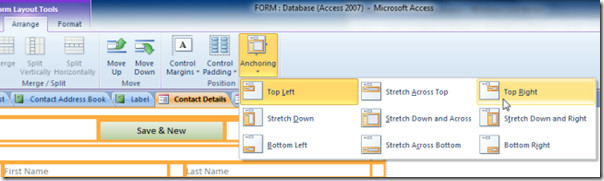


Kommentit